Extrayez des pages et divisez des PDF facilement et rapidement
Avec notre application, vous pouvez diviser votre document PDF de plusieurs pages en plusieurs parties et enregistrer les pages sélectionnées dans un fichier séparé. C’est incroyablement efficace et totalement gratuit. Il n’y a pas de compte d’utilisateur, vous n’avez donc pas besoin de vous inscrire à notre service. De plus, notre interface épurée et intuitive n’est jamais inondée de publicités ou de fenêtres contextuelles irritantes. Vous pouvez immédiatement commencer à diviser vos documents dès que vous ouvrez l’application.
Sécurité absolue
Vous n’avez pas besoin de perdre votre temps à installer un logiciel, exposant ainsi votre appareil au risque éventuel d’être infecté par un virus. Notre application en ligne fonctionne dans un navigateur et notre site Web n’établit toujours qu’une connexion sécurisée.
Ne vous inquiétez pas pour la confidentialité de vos fichiers. Nous n’aurons jamais accès à vos documents PDF. Ils sont traités dans votre navigateur sur votre ordinateur ou votre smartphone sans jamais atteindre nos serveurs. Vos fichiers seront toujours en sécurité avec nous.
Fonctionne sur toutes les plateformes
Notre application en ligne est disponible sur Windows, Mac, Linux, iOS, Android, etc. Il fonctionnera sur votre tablette, smartphone ou ordinateur. Il vous suffit d’aller sur notre site Web, d’ouvrir «Scinder PDF» et de commencer.
Sélectionnez les pages dont vous avez besoin
Dans la section d’édition, vous pouvez choisir les pages qui seront incluses dans les PDF modifiés. Après avoir téléchargé votre document, l’application générera des aperçus de chaque page et les numérotera pour votre commodité. Si vous n’avez pas besoin d’une page, cliquez dessus. Elle deviendra translucide et une croix grise apparaîtra dessus. Cela signifie que cette page ne sera plus incluse dans les fichiers modifiés. Cliquez sur le bouton «Supprimer tout» pour désélectionner toutes les pages.
Diviser en plusieurs parties
Notre application vous permet de diviser un document de plusieurs pages en plusieurs. Pour ce faire, déplacez le curseur sur la ligne pointillée verticale entre les pages et cliquez dessus. Il deviendra solide et une paire de ciseaux apparaîtra. Une petite page verte avec un numéro vous indiquera en combien de parties votre fichier sera divisé.
Si vous avez changé d’avis et que vous ne souhaitez plus scinder votre document, vous devez à nouveau cliquer sur la ligne. Il se mettra en pointillé, tandis que les ciseaux et la page verte disparaîtront.
Exemple illustratif
Disons que vous avez un document PDF de 6 pages que vous souhaitez diviser en deux fichiers distincts et supprimer l’une des pages. Vous téléchargez votre document dans notre application. En une seconde, vous verrez de petits aperçus. Vous cliquez sur la ligne pointillée après la page numéro 3.
Votre document est maintenant divisé en 2 parties : la première partie comprend les pages 1, 2 et 3 ; la deuxième partie contient les pages 4, 5 et 6. Ensuite, vous cliquez sur la cinquième page. Elle devient translucide. Vous cliquez sur «Scinder le PDF et Télécharger» et vous téléchargez un fichier zip avec deux PDF distincts. Le premier document contient les pages 1, 2 et 3, tandis que le deuxième fichier comprend les pages 4 et 6, car vous avez choisi de ne pas inclure la cinquième page.
Comment extraire des parties d’un document PDF à l’aide de notre application:
- Pour télécharger votre PDF, cliquez sur «Choisir un fichier» ou faites glisser et déposez le document dans l’application.
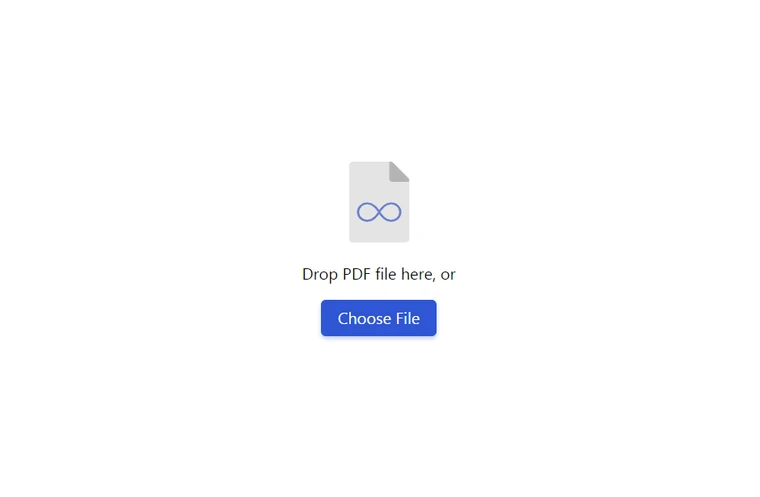
- Pour supprimer le document et en télécharger un autre, cliquez sur «Démarrer à partir de zéro».
- Vous verrez des aperçus numérotés de chaque page.
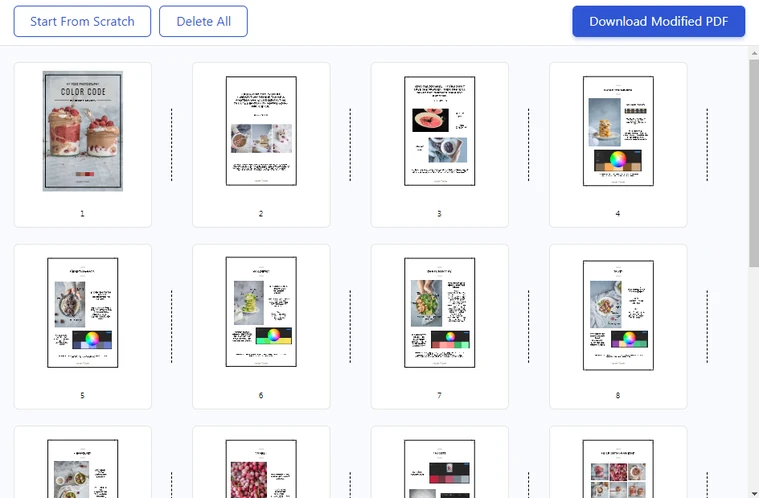
- Si vous ne souhaitez pas inclure certaines pages dans les PDF modifiés, cliquez dessus pour les désélectionner. Elles deviendront translucides et une croix grise apparaîtra dessus.
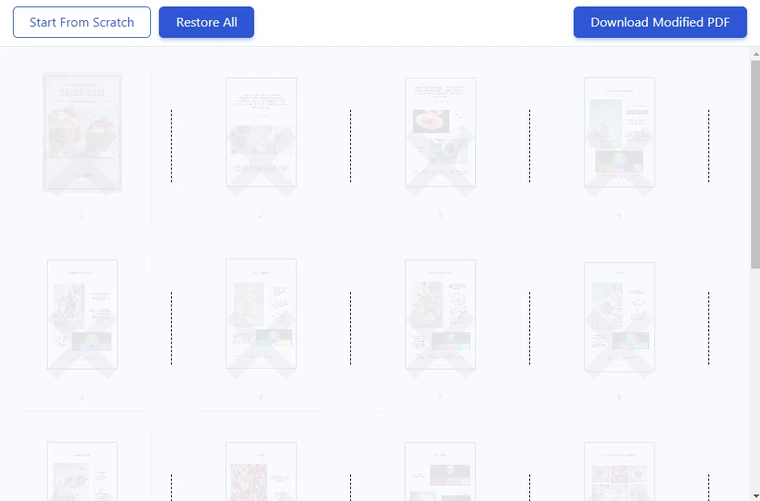
- Cliquez sur «Supprimer tout» pour désélectionner toutes les pages.
- Cliquez sur «Restaurer tout» pour re-sélectionner toutes les pages.
Pour diviser le document, cliquez sur la ligne pointillée verticale entre les deux pages. Une paire de ciseaux apparaîtra, ainsi qu’une petite page verte avec un numéro. Ce nombre indique en combien de parties votre document sera divisé.

Si vous ne souhaitez extraire qu’une page d’un fichier PDF volumineux, désélectionnez toutes les pages, puis cliquez uniquement sur la page dont vous avez besoin.
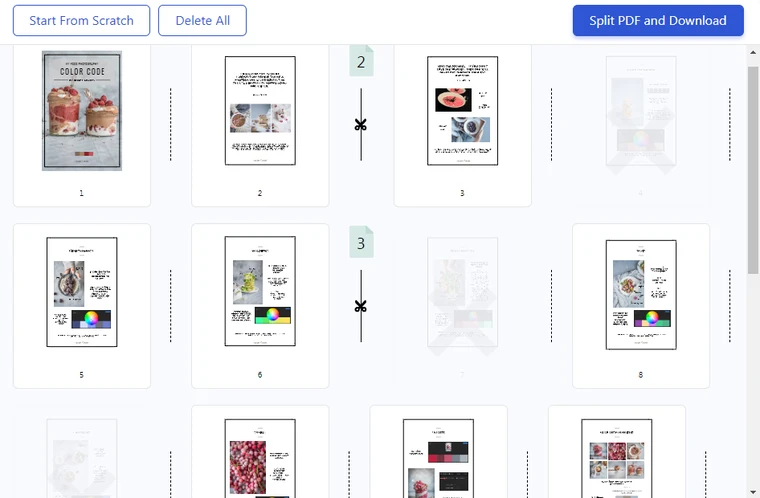
Si vous souhaitez extraire deux pages et les enregistrer dans un seul fichier, sélectionnez-les uniquement.
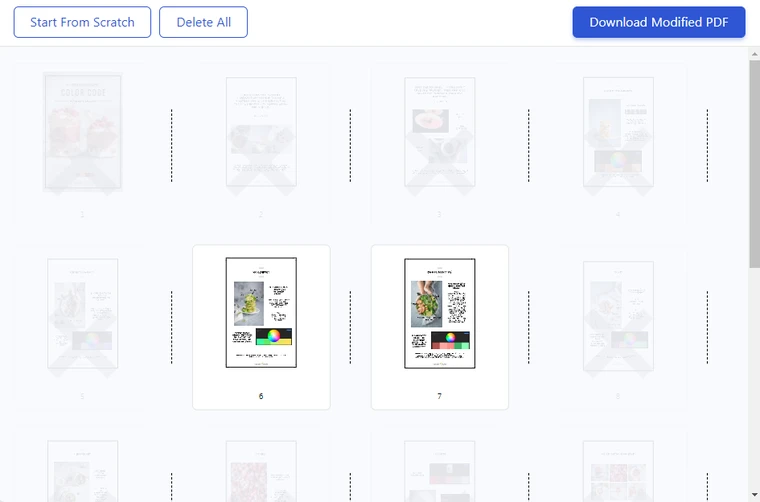
Si vous souhaitez extraire deux pages et les enregistrer dans deux fichiers séparés, sélectionnez-les uniquement. Cliquez ensuite sur la ligne pointillée qui les sépare.
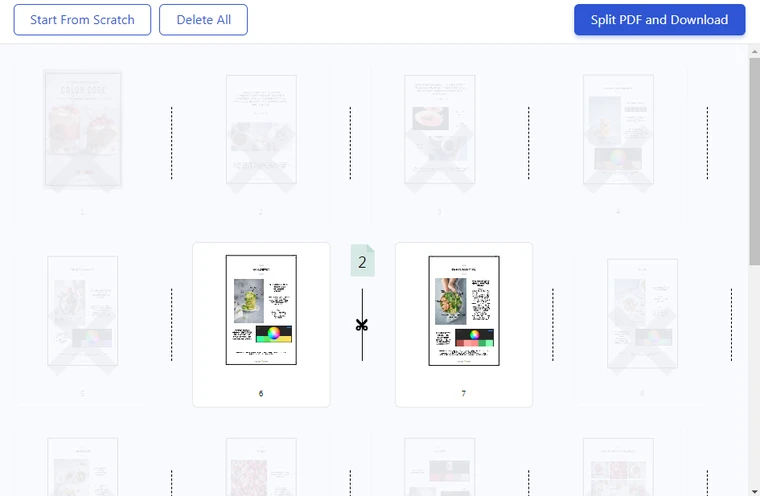
Une fois que vous avez sélectionné toutes les pages requises et/ou scindé le document en plusieurs parties, cliquez sur «Télécharger le PDF modifié» ou «Scinder le PDF et télécharger» pour lancer le processus.
- Le téléchargement démarrera automatiquement, ou vous devrez choisir le dossier dans lequel vous souhaitez enregistrer les fichiers. Si vous avez sélectionné une seule page, elle sera téléchargée sous forme de fichier PDF. Cependant, si vous divisez votre document en plusieurs parties, vous téléchargerez un fichier zip avec plusieurs PDF.
Terminé!